În acest articol, voi încerca să vă spun cum să activați și să configurați Windows Remote Management (WinRM) pe toate calculatoarele țintă utilizând politica de grup la nivel central. Permiteți-mi să vă reamintesc că Windows Remote Management - este un serviciu special care permite administratorilor să fie în măsură să acceseze de la distanță și de a gestiona client și server de sistem de operare Windows (și, cred că, dacă ați utilizat anterior un set de instrumente Microsoft Sysinternals PsTools WRM ar trebui să vă place.).
Ia un PC obișnuit cu Windows 7, care este inclus în domeniu. și care nu sunt activate pentru Windows Remote Management. În linia de comandă, tastați următoarea comandă:
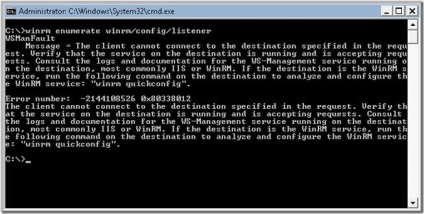
. Ar trebui să primiți următorul mesaj de eroare, ceea ce indică faptul că WRM nu este instalat:
WSMan Defect. Clientul nu se poate conecta la destinația specificată în cerere. Număr eroare: - 2144108526 0x80338012
Dacă doriți să configurați WinRM manual pe un sistem separat, formați comanda:
În cazul în care trebuie să configurați WinRM la un grup de calculatoare, puteți utiliza setările specifice de politică de grup. Suntem interesați în politica este în secțiunea: Computer Configuration -> Politici -> Windows Components -> Ferestre Remote Management (WinRM) -> WinRM service. Următorii parametri trebuie să fie activat:
• Permite configurarea automată a ascultătorilor
• Permite Autentificare de bază
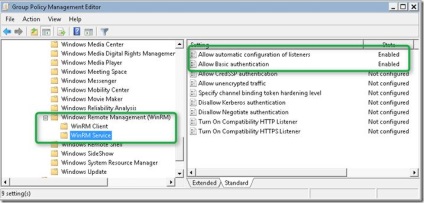
În secțiunea de filtrare IPv4, specificați *, ceea ce înseamnă că computerul poate accepta conexiuni (și, prin urmare, controlul comenzilor) de oriunde.
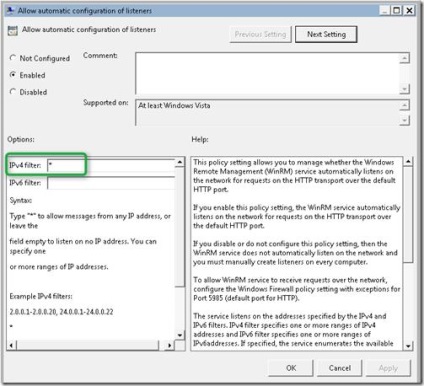
Apoi, sub Computer Configuration -> Politici -> Windows Components -> Ferestre de la distanță Shell activează elementul:
• Permite acces de la distanță Shell
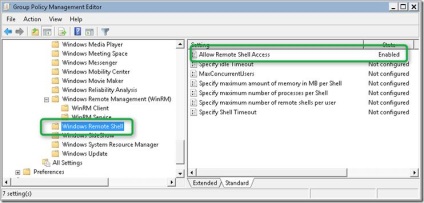
Și, în sfârșit, trebuie să setați tipul de pornire de la serviciu în serviciul Windows la distanță „Automatic» (automat). Permiteți-mi să vă reamintesc că modul de a gestiona serviciile de pornire poate fi din următoarea politică de grup: Computer Configuration -> Ferestre Settings -> Security Settings -> System Services.
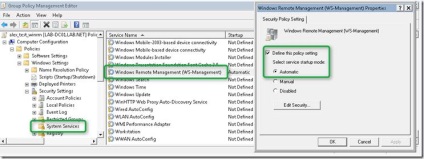
După activarea WinRM utilizând Politica de grup, sistemul client va verifica starea serviciului utilizând o comandă familiară:
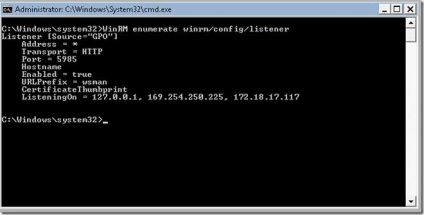
Asigurați-vă că tipul de pornire al serviciului WinRM este setat la automat. Deși la tipul de pornire „automată întârziată“, deoarece Valoarea implicită pentru serviciul WinRM este setat start-up întârziere (parametrul DelayedAutoStart = 1 în HKEY_LOCAL_MACHINE \ SYSTEM ramură \ CurrentControlSet \ servicii \ WinRM).
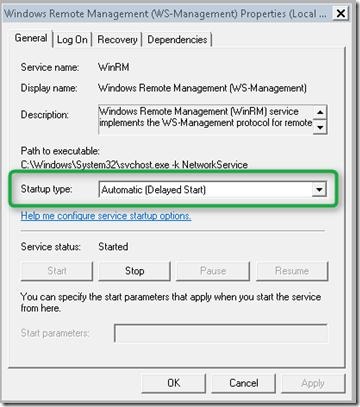
Acum, după activarea WinRM utilizând Politica de grup, acest sistem poate fi controlat de la distanță cu ajutorul echipelor WinRS. Următoarea comandă va deschide promptul de comandă care rulează pe sistemul de la distanță:
După apariția ferestrei prompt de comandă puteți executa și a vedea rezultatul oricărei comenzi de pe un computer la distanță ca și în cazul în care lucrați pentru ei la nivel local. Rețineți că pe computerul gazdă WinRM trebuie, de asemenea, activat.
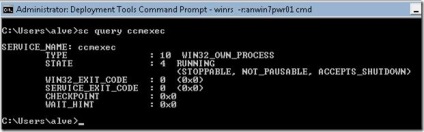
- Filtru Politica de grup cu filtre WMI
- Ce este nou în politica de grup Windows 8
- Gestionarea rețelelor fără fir în Windows 7 utilizând Politica de grup
- Excepții de politică de grup
- Cum de a ascunde Windows 7 Panoul de control folosind Group Policy